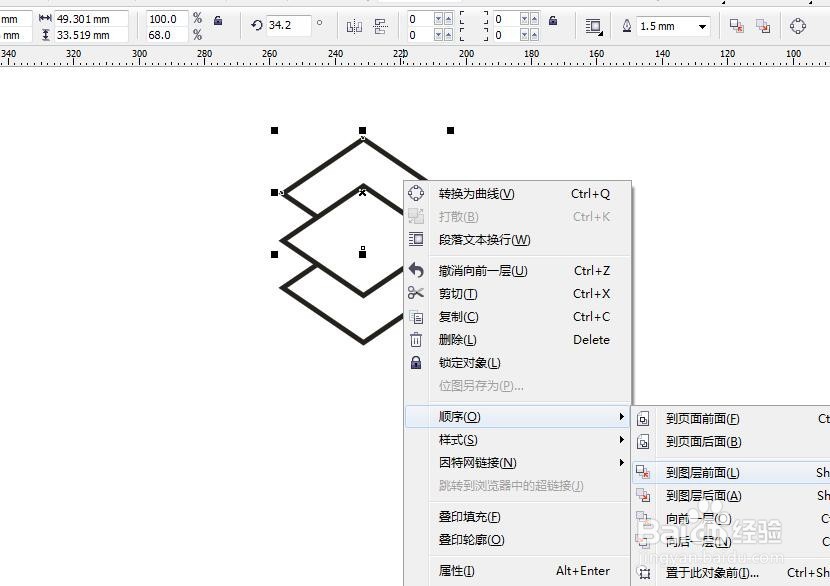1、首先绘制一个矩形启动CorelDRAW软件,新建文件,然后在工具栏中选择矩形工具,在工作区拖动鼠标,按住CTRL键可以绘制正方形,旋转45度
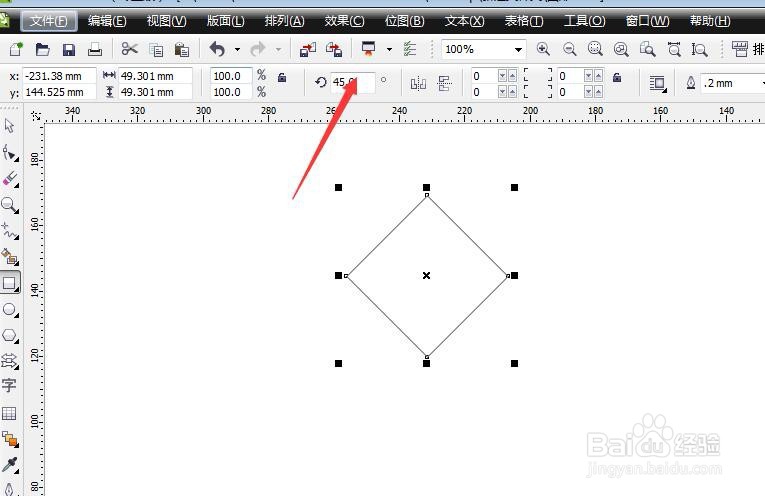
3、向下复制选择,向下移动,移动的同时按住CTRL键可以直线移动,不要松开鼠标,点击一下鼠标右键,即可复制一个
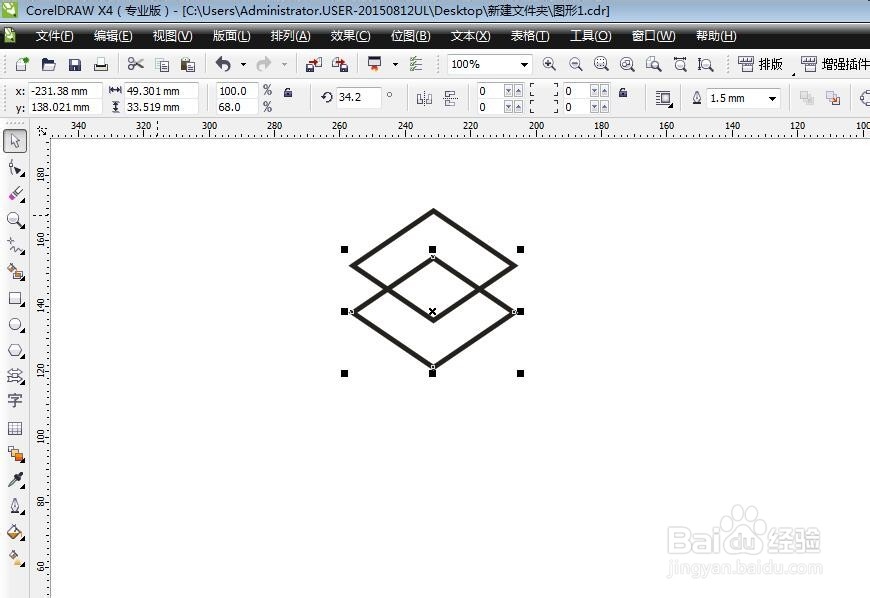
5、将填充色设置为白色我们绘制的图形都是有很多线的,影响我们的效果,将这三个图形全憧钏荭拜部选中,然后将填充色设置为白色,这样就有了层叠的效果
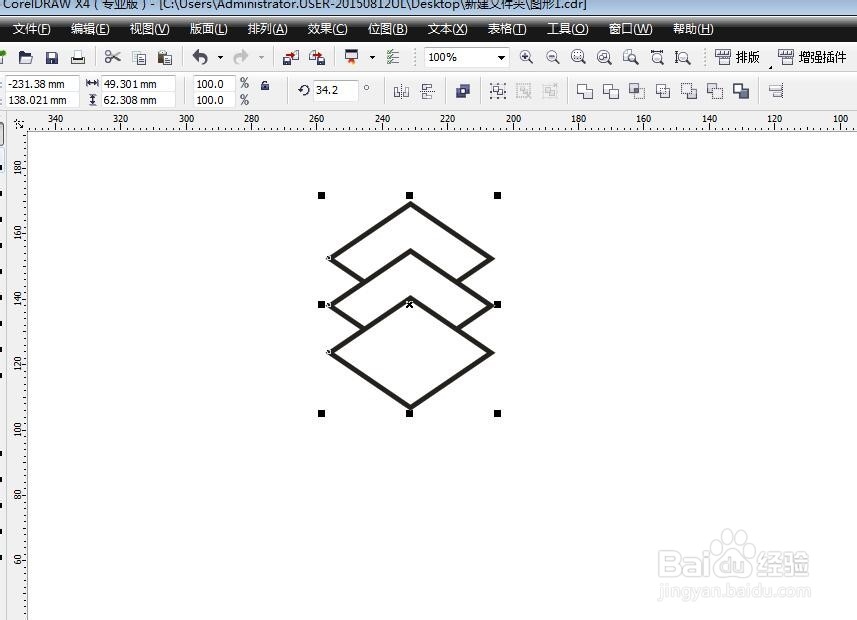
7、改变最上面图形的顺序选择最上面的这个图形,点击右键,顺序这样选择到最顶层,这样就压住了下面的两个图形,完成